

Spotify Music Converter
Bei Spotify können Nutzer*innen entweder über die Desktop-App oder den Web Player im Browser nutzen, um auf ihre Musiksammlung zuzugreifen. Im Vergleich zur Spotify-App ist der Spotify Web Player tatsächlich flexibler. Diese Web-Anwendung muss nicht heruntergeladen werden und kann nur über Browser auf PC, Mac, Android und iOS aufgerufen werden. In diesem Beitrag erfährst du mehr über Spotify Webplayer und wie du Spotify Songs mit dem Web Player hören und herunterladen kannst.
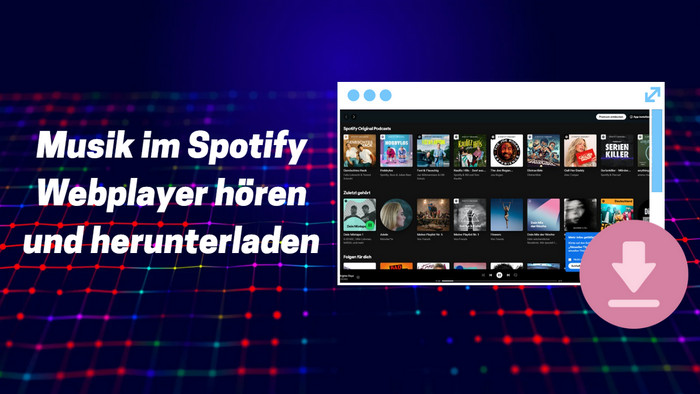
1. Was ist Spotify Web Player?
2. Welcher Browser unterstützt Spotify Web Player?
3. Wie streamt man Spotify Musik mit dem Spotify Web Player?
4. Kann man Spotify Songs mit dem Spotify Web Player downloaden?
Spotify Web Player ist eine kostenlose Webanwendung, mit der du Millionen von Songs, Alben und Podcasts auf deinem Computer oder Mobilgerät streamen kannst. Es ist fast identisch mit der Desktop-App und ermöglicht das Erstellen und Zugreifen auf Playlists, die in der App eingerichtet wurden. Du benötigst lediglich einen Internetbrowser und ein Spotify-Konto, um loszulegen.
Der Spotify Web Player ist zwar praktisch, aber nicht perfekt. Wie jede Plattform hat auch er seine Stärken und Schwächen.
Spotify Web Player ist mit den meisten gängigen Browsern kompatibel, einschließlich Chrome, Firefox, Safari, Edge und Opera. Du kannst ihn auch auf deinem Smartphone oder Tablet nutzen.
Um Spotify Musik mit dem Web Player zu streamen, gehe wie folgt vor:
Schritt 1 Gehe zu https://open.spotify.com/.
Schritt 2 Melde dich mit deinem Spotify-Konto an oder erstelle ein neues Konto.
Schritt 3 Suche nach dem Song, Album oder Podcast, den du hören möchtest.
Schritt 4 Klicke auf die Wiedergabetaste.
Beim Musikhören im Spotify Web Player werden kostenlose Accounts weiterhin durch Werbung genervt. Du kannst Werbung auch mit der Erweiterung Spotify-Werbeblocker blockieren. Blockify Spotify Ad Blocker ist ein aktuell funktionierender Spotify Werbeblocker. Durch die Installation dieser Chrome-Erweiterung kannst du Spotify Werbung ganz einfach entfernen. Wie funktioniert es? Schau mal!
Schritt 1 Finden Blockify Spotify Ad Blocker im Chrome Web Store.
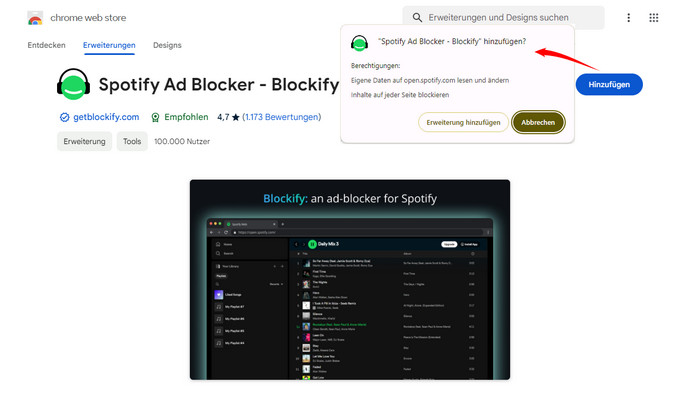
Schritt 2 Klicke auf „Hinzufügen“, um diese Spotify Werbeblocker Erweiterung zu installieren.
Schritt 3 Blockify Spotify Ad Blocker wird installiert und deaktiviert Spotify Werbung automatisch, wenn du Spotify Web Player öffnest.
Genieße deine Lieblingslieder und Playlists endlich ohne lästige Werbeunterbrechungen!
Offiziell bietet der Spotify Web Player keine Download-Funktion für Songs. Dies bedeutet, dass du deine Lieblingslieder und Playlists zwar online streamen, aber nicht auf deinem Gerät speichern können. Um diese Einschränkung zu umgehen, kannst du auf Tools von Drittanbietern zurückgreifen. Sidify Spotify Music Converter ermöglicht die Aufnahme der Inhalte von Spotify-Webplayer und die Konvertierung in MP3-Dateien, die du dann auf deinem Gerät speichern kannst.
Sidify integriert einen Spotify Web Player, mit dem du dich direkt in deinem Spotify-Konto anmeldest und Zugriff auf deine gesamte Bibliothek erhältst. Wähle einfach die gewünschten Playlists, Alben oder Songs im Spotify Webplayer aus, die du herunterladen möchtest, und klicke auf den Hinzufügen-Button, um den Aufnahme- und Konvertierungsprozess zu starten. Es sind nur drei einfache Schritte erforderlich, um Songs vom Spotify Web Player herunterzuladen. Heruntergeladene Dateien unterstützen das Speichern in 6 Audioformaten und können automatisch ID3-Tags einbetten und Liedtexte speichern.

Spotify Music Converter
 Songs, Playlists, Podcasts von Spotify verlustfrei aufnehmen.
Songs, Playlists, Podcasts von Spotify verlustfrei aufnehmen. Musik in MP3, AAC, FLAC, WAV, AIFF, ALAC konvertieren.
Musik in MP3, AAC, FLAC, WAV, AIFF, ALAC konvertieren. ID3-Tags beibehalten und bearbeiten können.
ID3-Tags beibehalten und bearbeiten können. Die Musik in iTunes exportieren oder auf CD brennen.
Die Musik in iTunes exportieren oder auf CD brennen.Schritt 1 Installiere Sidify Spotify Music Converter auf deinem Computer (Windows oder Mac). Wähle Spotify Webplayer als Aufnahmeplattform beim ersten Start des Programms. Es unterstützt auch die Aufnahme über Spotify-App, du kannst dich für die Plattform nach deinem Bedarf entscheiden.
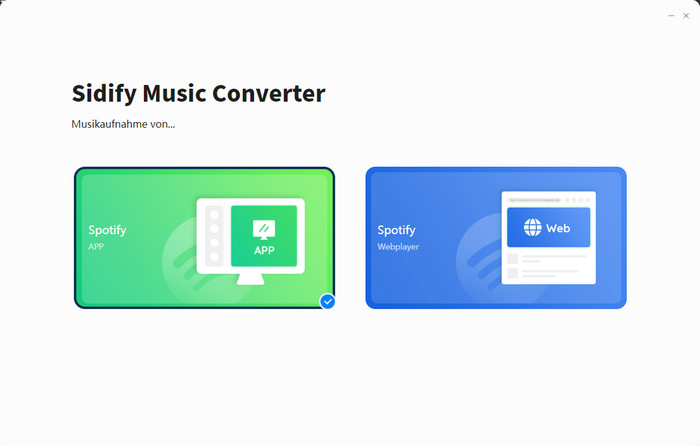
Du musst dich zunächst mit deinem Spotify-Konto im Fenster von Spotify Web Player anmelden. Dies ermöglicht dem Programm den Zugriff auf deine gesamte Spotify-Bibliothek, sodass du die gewünschten Songs, Alben oder Playlists zum Herunterladen auswählen kannst. Die Anmeldung dient ausschließlich diesem Zweck und Sidify speichert keinerlei private Daten von dir.
Schritt 2 Sobald du dich angemeldet hast, kannst du im Spotify Web Player ganz einfach die gewünschten Titel, Playlists oder Alben auswählen und auf das Hinzufügen-Symbol rechts unten klicken.
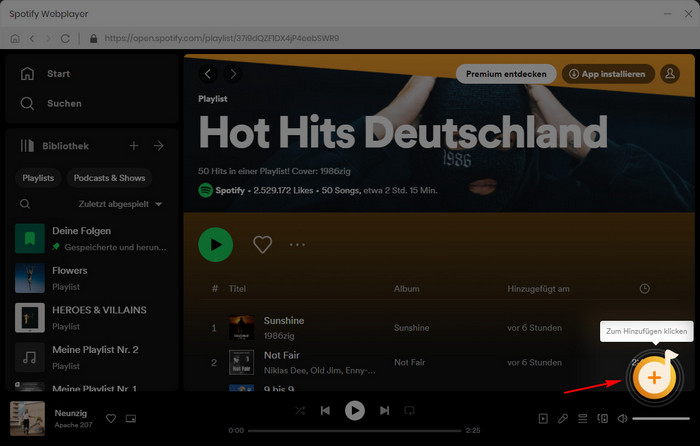
Ein neues Fenster in der Oberfläche von Sidify Spotify Music Converter wird daraufhin geöffnet. In diesem Fenster kannst du die Spotify Titel, die du herunterladen möchtest, noch einmal überprüfen und ggf. manuell auswählen. Am Ende klickst du auf „Hinzufügen“, um deine Auswahl zu bestätigen.
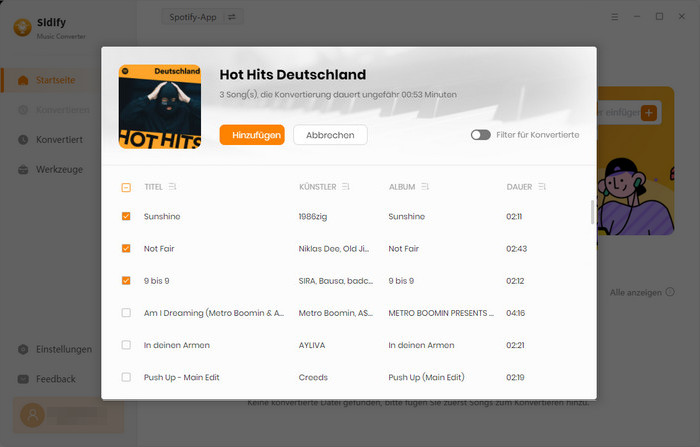
Schritt 3 Nachdem du deine gewünschten Titel ausgewählt haben, klickst du einfach auf den „Konvertieren“-Button. Sidify Spotify Music Converter nimmt die ausgewählten Songs dann direkt aus dem Spotify Web Player auf und konvertiert sie in das MP3-Format. Die heruntergeladenen Dateien werden auf deinem Computer gespeichert.
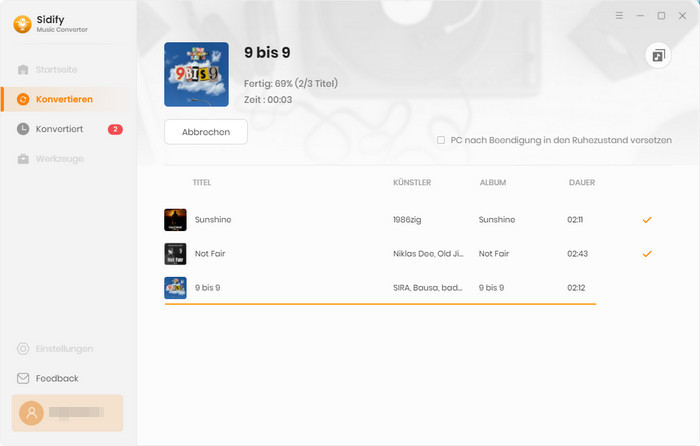
Nun kannst du Spotify Songs ohne Werbung offline anhören!
Die Benutzeroberfläche von Sidify ist möglicherweise wegen des Upgrades geändert. Besuche das neueste Tutorial des Programms >>
Es gibt verschiedene Gründe, warum der Spotify Web Player nicht mehr funktionieren könnte:
Wenn du das Problem weiterhin hast, kannst du deinen Computer oder dein Mobilgerät neustarten und nochmals überprüfen. Wenn das Problem nicht behoben wird, bittest du den Spotify-Support um Hilfe.
Ja, der Spotify Web Player ist auch auf Smartphones und Tablets verfügbar. Du kannst ihn in deinem Webbrowser auf deinem Gerät öffnen.
Nein, du kannst den Spotify Web Player auch mit einem kostenlosen Konto nutzen. Mit einem Premium-Konto kannst du jedoch Songs ohne Werbeunterbrechung genießen und weitere Funktionen nutzen.
Ja! Auf dem Computer und Tablet kannst du mit Spotify Web Player eine Playlist erstellen. Für Smartphone (Android un iOS) leider nicht.
Nein, die Soundqualität kann nur in den Apps von Spotify geändert werden - im Webplayer, den du vom Browser aus aufrufst, liegt die Audioqualität fix bei 128 kbit/s in Spotify Free und bei 256 kbit/s bei Spotify Premium.
Ja, wenn du ein Premium-Abo hast, kannst du Lyrics im Webplayer anzeigen lassen.
Spotify Web Player ist eine praktische Lösung für den gelegentlichen Musikgenuss. Wenn du jedoch Spotify Songs herunterladen und offline hören möchtest, ist Sidify Spotify Music Converter eine unverzichtbare Ergänzung. Mit diesem Tool kannst du ganz einfach Songs vom Spotify Web Player herunterladen und als MP3-Dateien auf deinem Computer speichern. So kannst du deine Lieblingsmusik auch jederzeit und überall genießen, ohne auf eine Internetverbindung angewiesen zu sein.
Hinweis: Mit der kostenlosen Testversion von Spotify Music Converter kannst du jedes Songs 1 Minute lang konvertieren. Um die Beschränkung aufzuheben, schalte die Vollversion frei.
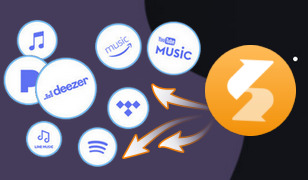
Sidify All-In-One ist ein umfassende Lösung für die Nutzer*innen von den beliebten Musik-Streaming-Dienst (inkl. Spotify, Amazon Music, Apple Music, Tidal, Deezer, YouTube Music usw.). Es kann Songs, Playlists, Alben, Podcasts, Hörspiele aufnehmen und im das gänige Audiformat MP3, AAC, WAV, FLAC, AIFF oder ALAC speichern. Neben der Unterstützung der mehreren Plattformen unterstützt dieses Programm auch Batch-Konvertierung mit bis zu 10x Konvertierungsgeschwindigkeit bei gleichzeitiger Beibehaltung der besten Musikqualität.
Mehr erfahren >